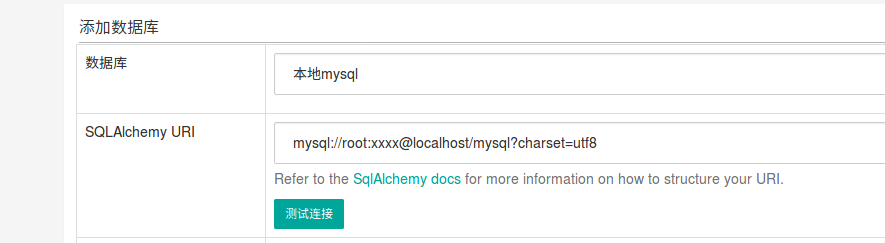Hive结构体系
1 | https://blog.csdn.net/zhoudaxia/article/details/8855937 |
依赖
1 | <dependency> |
有2种方法可以取得hive的元数据
**1.使用hive的jdbc接口**的getMetaData方法来获取hive表的相关元信息
1 | import java.sql.*; |
参考
1 | https://blog.csdn.net/u010368839/article/details/76358831 |
hive metadata源码解析可以参考
1 | https://cloud.tencent.com/developer/article/1330250 |
hive thrift接口可以参考